PS如何安装字体?
溜溜自学 平面设计 2022-02-17 浏览:1297
大家好,我是小溜,其实,很多人都不太了解我们的PS是如何安装我们下载的字体的,毕竟我们的字体安装不像我们的笔刷安装一样,是无法直接在PS里安装的,那么,我们是如何安装才能在PS里使用刚才安装的字体呢?今天小溜就来教大家解决这个问题吧!希望本文内容能帮助到大家。
想要更深入的了解“PS”可以点击免费试听溜溜自学网课程>>
工具/软件
电脑型号:联想(lenovo)天逸510s; 系统版本:Windows7; 软件版本:PS2017
方法/步骤
第1步
第一步:我们需要现在网页中下载我们所需要用的字体,然后再打开我们下载保存字体的所在文件夹。
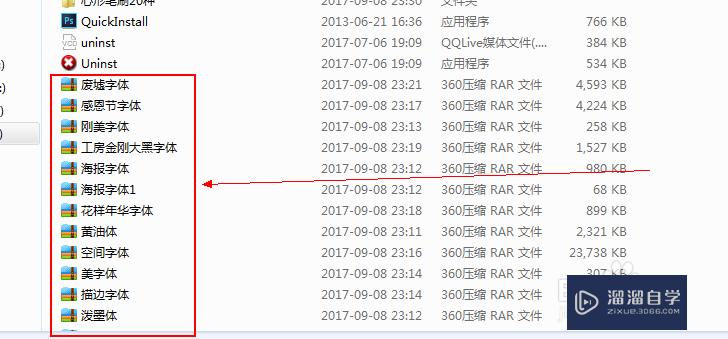
第2步
第二步:找到我们保存的字体所在的文件夹之后,将我们的字体压缩包进行解压
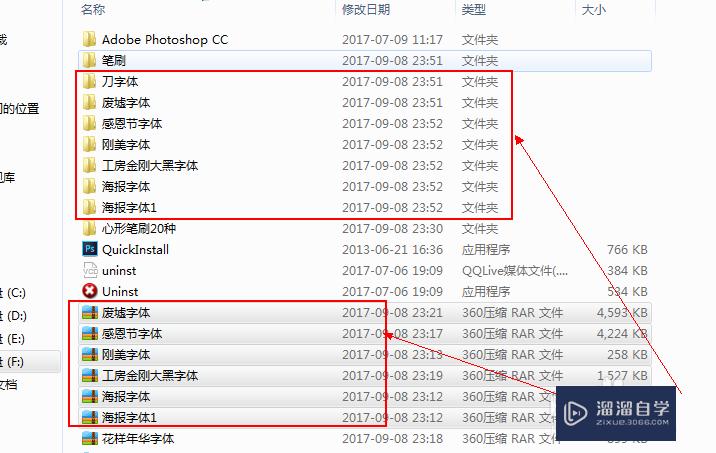
第3步
第三步:字体解压完成之后,选中我们的字体,按住ctrl+c进行复制。
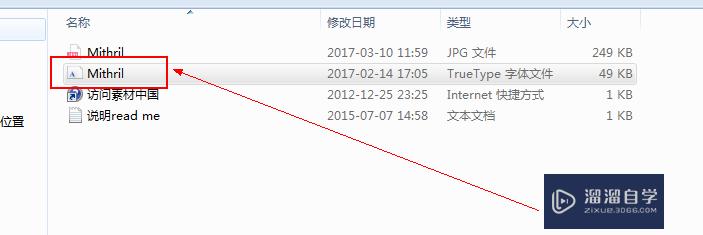
第4步
第四步:进入我们电脑的c盘,再点击Windows,然后找到并点击fonts文件夹,打开,然后按住ctrl+v进行字体的粘贴在fonts文件夹内。
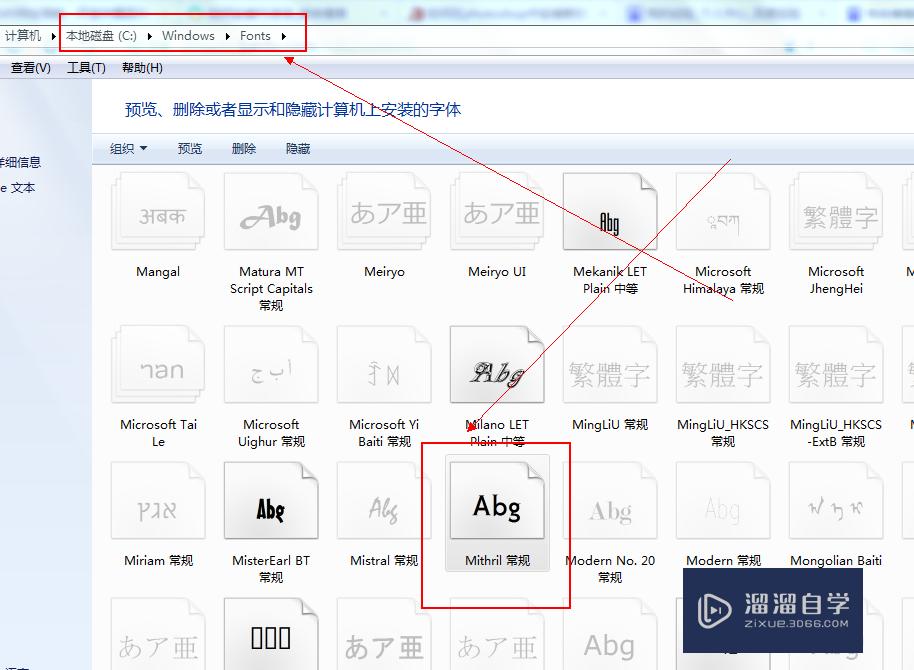
第5步
第五步:在fonts文件夹中粘贴完我们的字体之后,为了确保我们的字体是否已成功复制粘贴在fonts文件夹里,我们可以在fonts文件夹内行我们的字体查找。
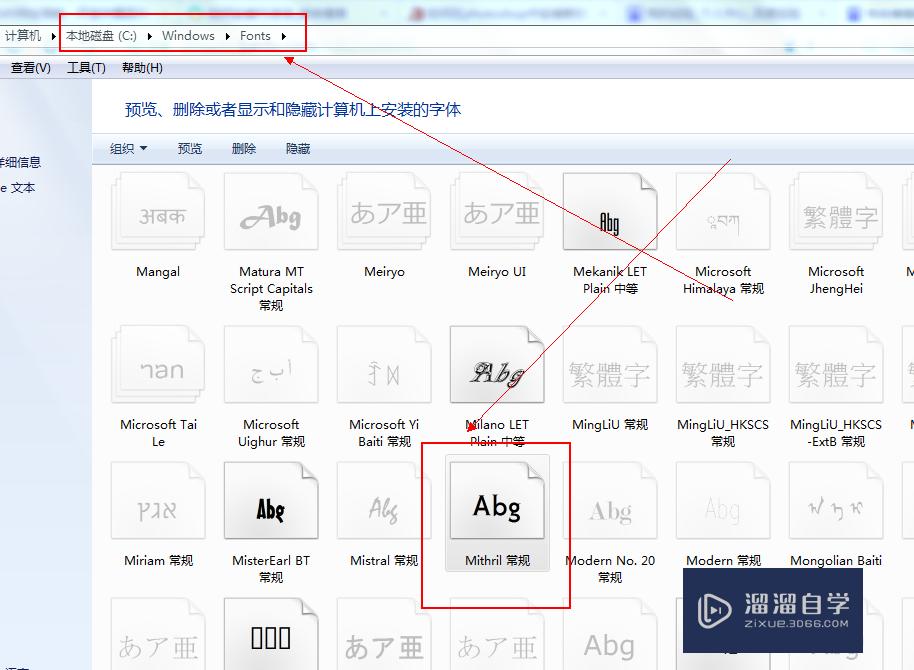
第6步
第六步:粘贴完我们的字体之后,退出c盘,然后点击打开我们的PS软件,点击“文本工具”,找到我们刚才安装的字体,然后在我们的PS画布中进行输入文本内容即可。
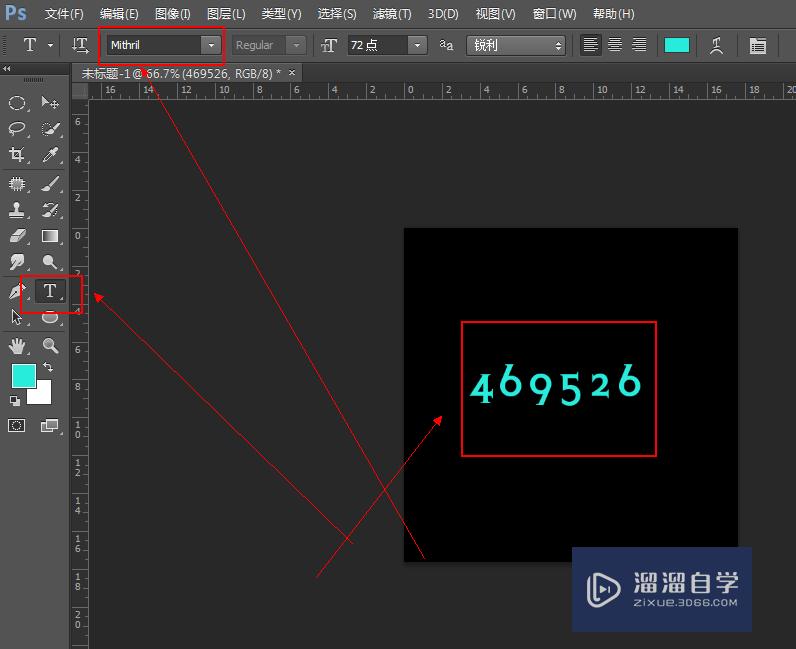
温馨提示
以上就是关于“PS如何安装字体?”全部内容了,小编已经全部分享给大家了,还不会的小伙伴们可要用心学习哦!虽然刚开始接触PS软件的时候会遇到很多不懂以及棘手的问题,但只要沉下心来先把基础打好,后续的学习过程就会顺利很多了。想要熟练的掌握现在赶紧打开自己的电脑进行实操吧!最后,希望以上的操作步骤对大家有所帮助。
相关文章
距结束 06 天 09 : 14 : 12
距结束 01 天 21 : 14 : 12
首页








